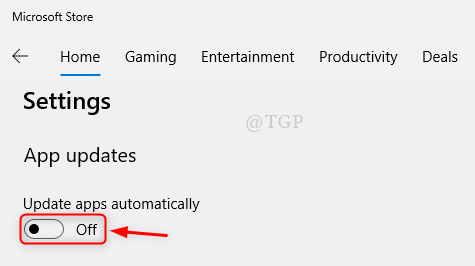- Brukere med en ødelagt spillfil er mer utsatt for feil på Xbox-spilllinjen.
- Som et første skritt er det en god idé å gå til Windows 11s innstillinger og se om Xbox-spilllinjen er aktivert eller ikke.
- Hvis ikke, reparasjon av komponenten er bekreftet å ofte løse problemet på hånden.

XINSTALLER VED Å KLIKKE LAST NED FILEN
Denne programvaren vil reparere vanlige datamaskinfeil, beskytte deg mot filtap, skadelig programvare, maskinvarefeil og optimalisere PC-en for maksimal ytelse. Løs PC-problemer og fjern virus nå i tre enkle trinn:
- Last ned Restoro PC Repair Tool som følger med patentert teknologi (patent tilgjengelig her).
- Klikk Start søk for å finne Windows-problemer som kan forårsake PC-problemer.
- Klikk Reparer alt for å fikse problemer som påvirker datamaskinens sikkerhet og ytelse
- Restoro er lastet ned av 0 lesere denne måneden.
Xbox er en av standardapplikasjonene i Windows 11. Med dette verktøyet kan du integrere Xbox med Windows, og det gir en praktisk spillbar hvor du kan ta skjermbilder og spille inn videoer.
Hvis du nylig har oppgradert til Windows 11 og har oppdaget at snarveien til Xbox-spilllinjen ikke lenger fungerer, er du ikke alene.
Et stort antall nye brukere starter opp sitt nye operativsystem for første gang og oppdager at Xbox GameBar-funksjonen ikke lenger er synlig når den påkalles av Start knapp.
Normalt vil du trykke på for å åpne spilllinjen Windows nøkkel pluss G. Etter at du har forstått hva som kan ha forårsaket den aktuelle feilen, vil vi presentere deg et sett med mulige løsninger for når hurtigtasten ikke henter opp spilllinjen slik den skal gjøre.
Hva er årsaken til at Xbox-spillbaren ikke fungerer?
Som det viser seg, er det en mulighet for at prosessen med å oppgradere til Windows 11 vil resultere i deaktivering av denne funksjonen. Du vil ikke kunne åpne Xbox-spilllinjen via en snarvei eller hurtigstartikonet med mindre du tar deg tid til å aktivere denne funksjonen på nytt.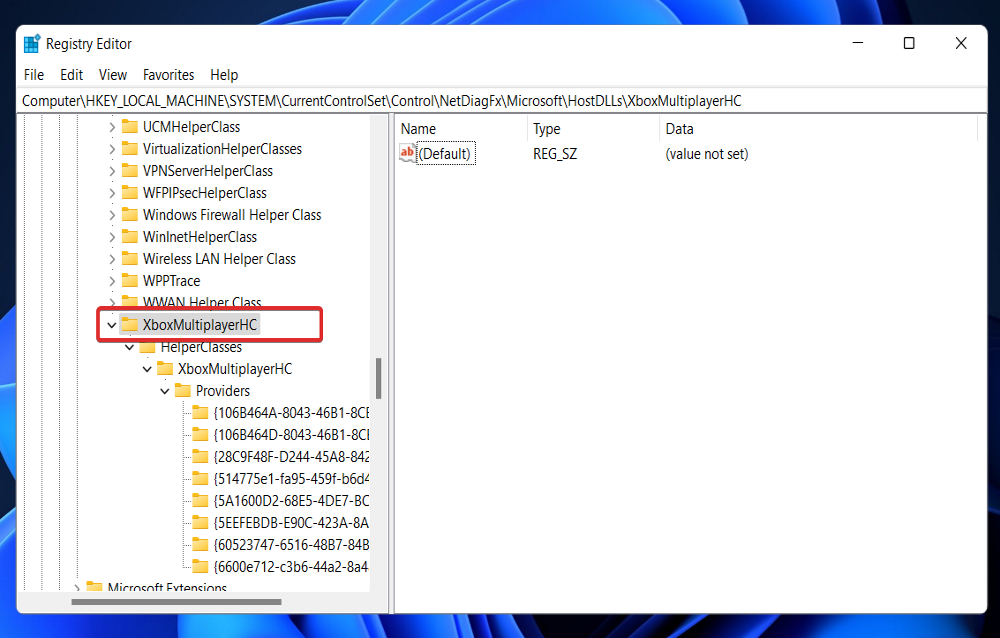
Her er noen flere mulige årsaker til problemet med Xbox-spillbaren du bør vurdere:
➡ Spilllinjen er deaktivert helt – Det spiller ingen rolle om du hadde appen aktivert før du oppgraderte til Windows 11. Mange kunder har rapportert at denne funksjonen kan deaktiveres automatisk under oppgraderingsprosessen.
➡ Xbox-spilllinjekomponenten er ødelagt – En annen grunn til at funksjonen ikke starter selv om du spesifikt har aktivert den, er på grunn av avhengighetskorrupsjon. Microsoft har heldigvis noen få avbøtende tiltak for denne typen problemer.
➡ Xbox-spilllinjen er deaktivert fra registeret – Det har imidlertid blitt oppdaget at denne atferden kan forventes å oppstå hvis en hardkodet registerverdi er satt til å deaktivere denne komponenten. Når du oppdaterer til Windows 11, vil håndhevelsen (som er representert av en DWORD-verdi) også overføres.
➡ IeFrame Dynamic Link Library er ødelagt – I tillegg, som noen berørte brukere har observert, kan dette problemet oppstå som et resultat av et DLL-krav (dvs.frame.dll) som Xbox-spilllinjen er avhengig av mens den kjører på Windows 11.
➡ Gpedit deaktiverte appen – I tillegg, hvis du bruker Windows 11 PRO eller hvis PC-en din er medlem av en organisasjon som er strukturert lokalt, kan det tenkes at Xbox-spillbar-funksjonen vil bli begrenset av en lokal gruppe Politikk.
➡ Feil Windows-oppdatering – En annen sannsynlig skyldige som er ansvarlig for denne merkelige oppførselen med Xbox-spillbaren er en delvis inkompatibel oppgradering som ender opp med å forstyrre kringkastingskomponenten til konsollens drift system.
Hva skal jeg gjøre hvis Xbox-spilllinjen ikke fungerer i Windows 11?
1. Aktiver linjen fra Innstillinger
- trykk Windows tasten + Jeg for å åpneInnstillinger appen, og klikk deretter på Gaming alternativet fra venstre panel etterfulgt av Xbox Game Bar fra høyre side.
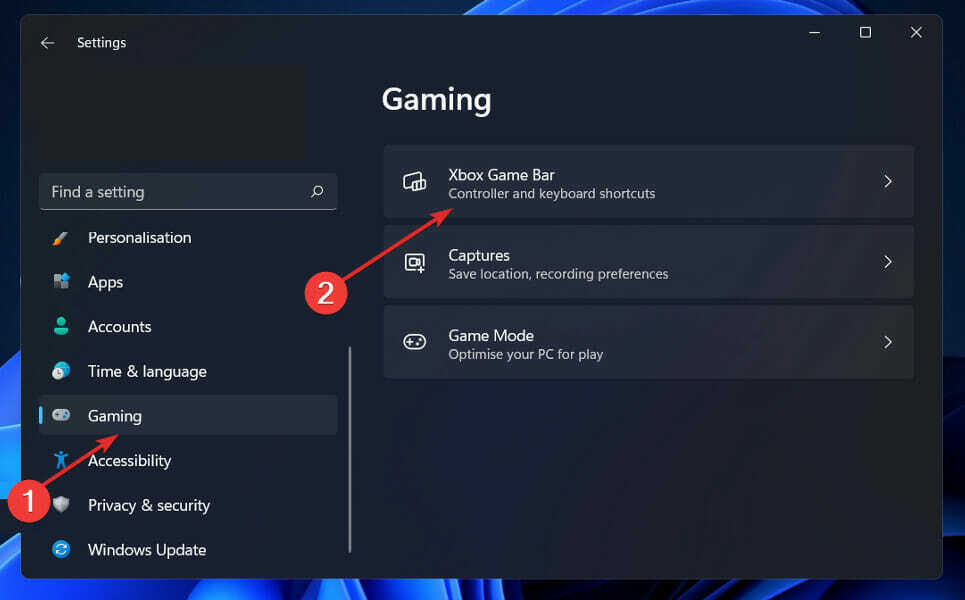
- Når du først er inne i Xbox Game Bar menyen, aktiver bryteren knyttet til Åpne Xbox Game Bar ved å bruke denne knappen på en kontrollenhet alternativ.
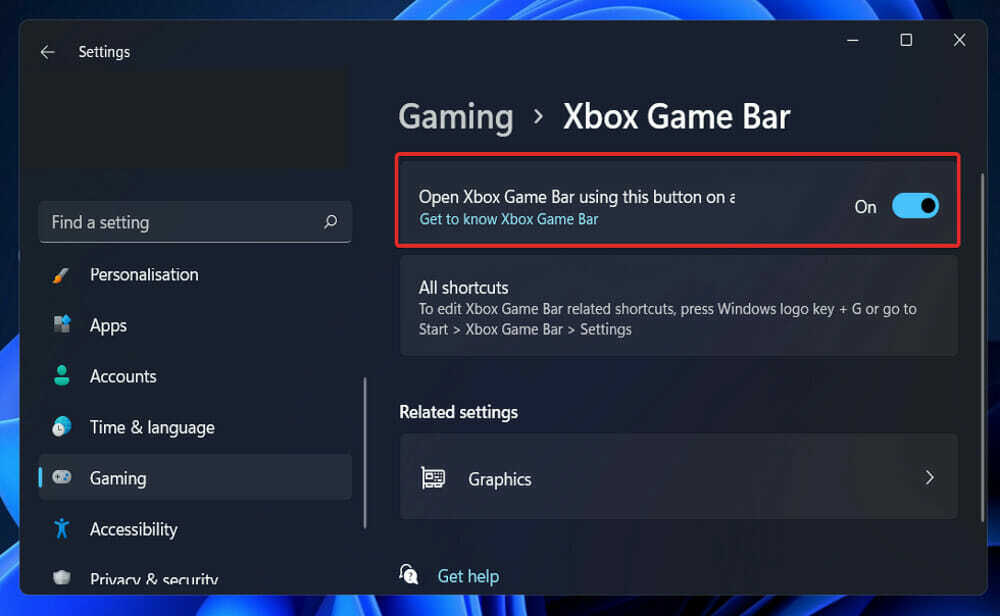
Når du har fullført trinnene ovenfor, start datamaskinen på nytt og vent til neste oppstart er fullført. Til slutt trykker du bare på Windows + G tastene for å åpne Xbox-spilllinjen.
2. Tilbakestill Xbox-spilllinjekomponenten
- trykk Windows tasten + Jeg å åpne opp Innstillinger vindu, og velg deretter Apper alternativet fra venstre panel etterfulgt av Apper og funksjoner fra høyre side.
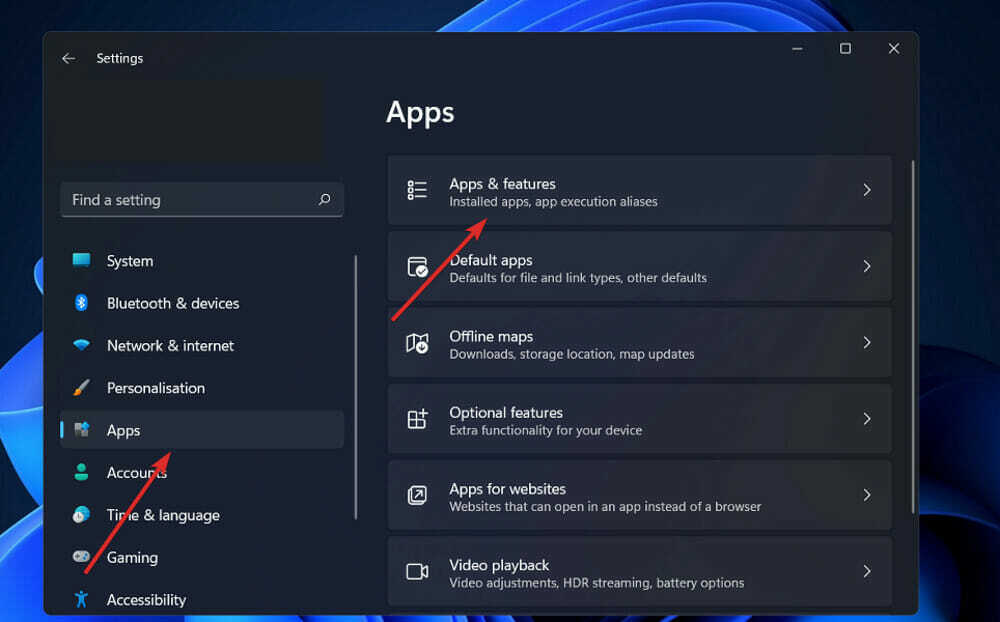
- Når du først er inne i Apper og funksjoner menyen, bruk søkefeltet for å finne Xbox-søkefelt appen, klikk deretter på ikonet med tre prikker knyttet til den og velg Avanserte instillinger.
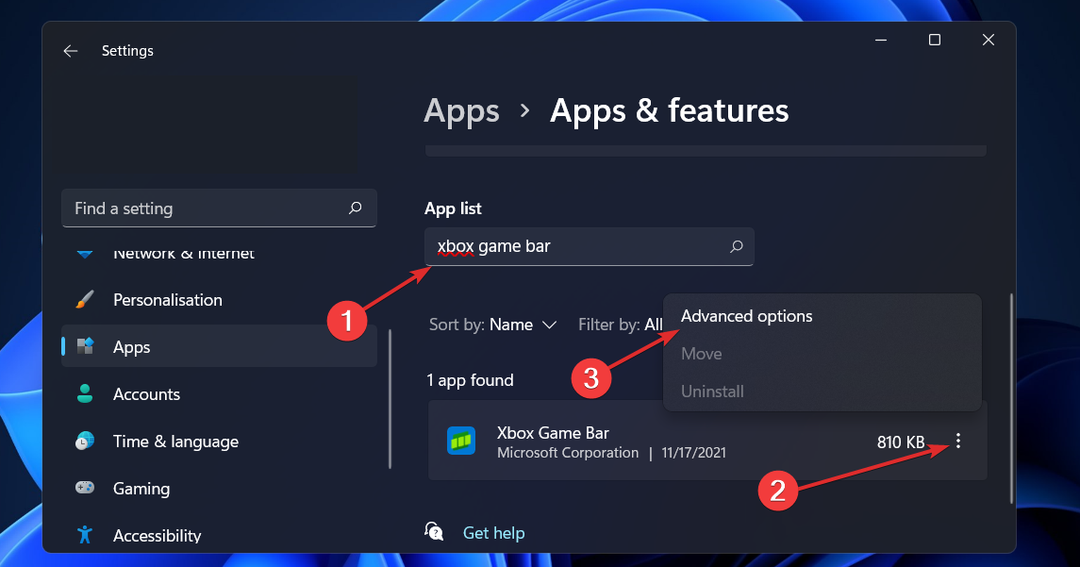
- Inne i Avansert meny, bla ned til Nullstille fanen og klikk på Reparere.
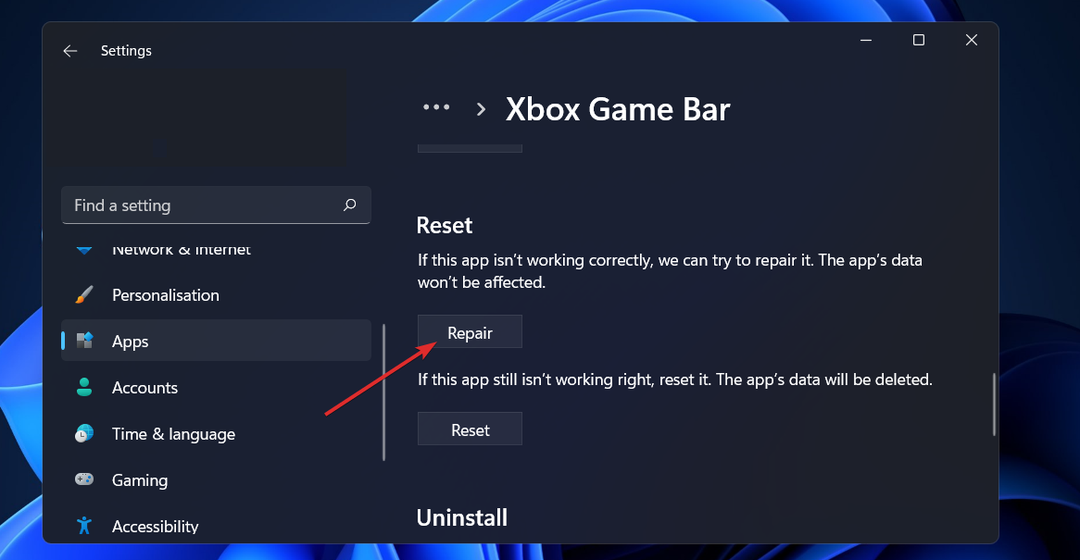
3. Aktiver funksjonen i Registerredigering
- trykk Windows tasten + R å åpne opp en Løpe dialogboksen, og skriv deretter inn regedit og trykk Ctrl + Skifte + Tast inn å åpne opp Registerredigering med administratortilgang.
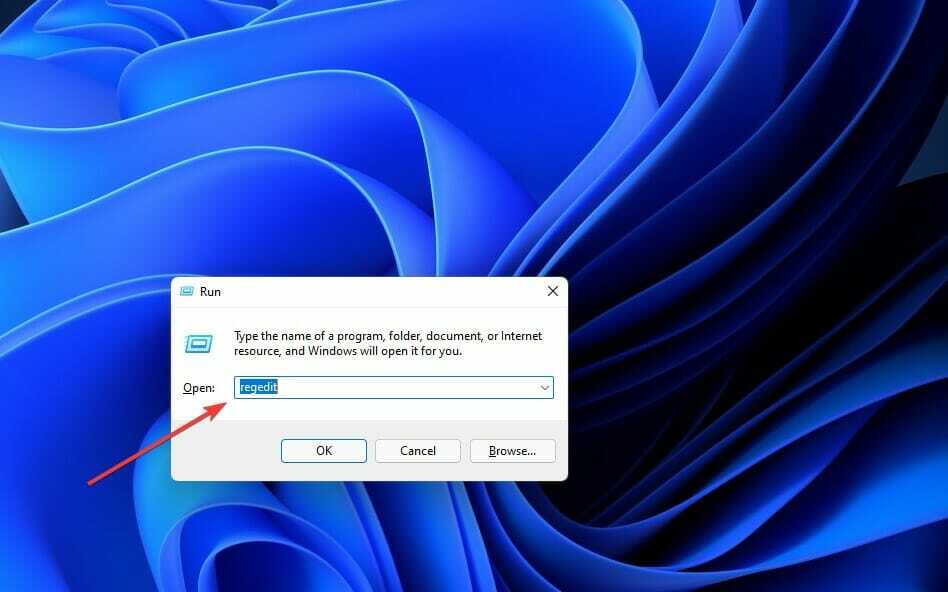
- Navigere til Programvare under HKEY_CURRENT_USER, gå deretter til Microsoft, etterfulgt av Windows, Gjeldende versjon og til slutt GameDVR.
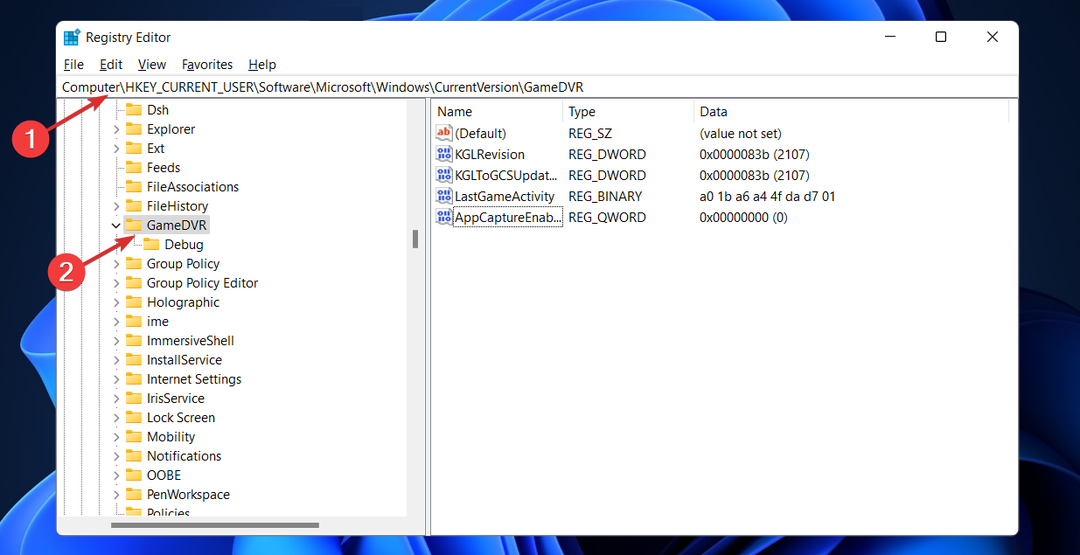
- Hvis AppCaptureEnabled nøkkel mangler fra høyre panel, høyreklikk hvor som helst og velg Ny, etterfulgt av DWORD 32-biters verdi eller 64-biters verdi og gi den et navn AppCaptureEnabled.
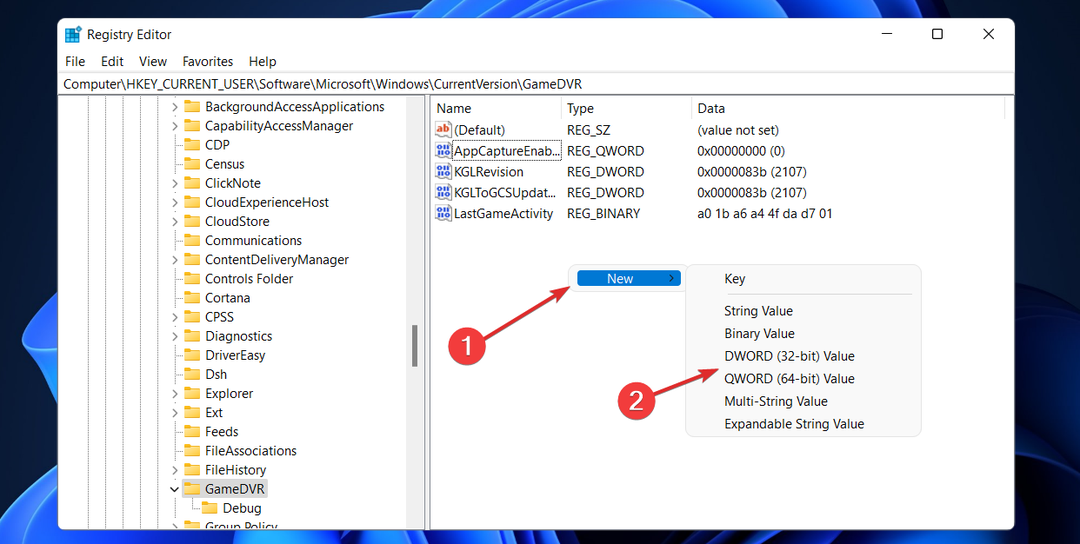
- Dobbeltklikk på AppCaptureEnabled og sikre Utgangspunkt er satt til Heksadesimal og Verdidata er satt til 1. Klikk OK for å lagre endringene.
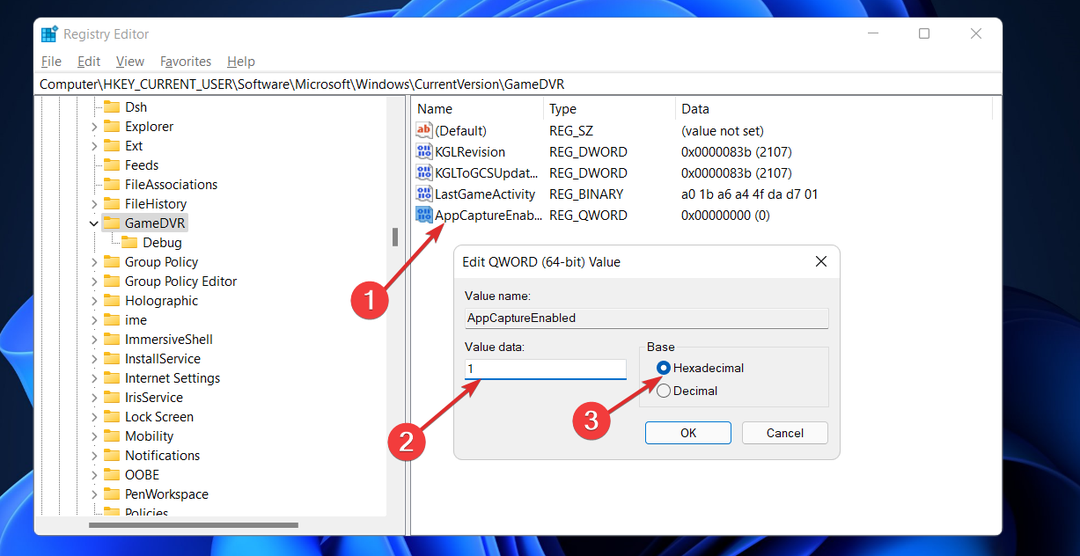
Lukk Registerredigering og start PC-en på nytt for å la endringene tre i kraft. Når datamaskinen har startet, prøv å starte funksjonen ved å trykke Windows + G.
4. Reparer filen ieframe.dll
- trykk Windows tasten + R å åpne opp en Løpe dialogboksen, og skriv deretter inn cmd og trykk Ctrl + Skifte + Tast inn å åpne opp Ledeteksten med administratortilgang.
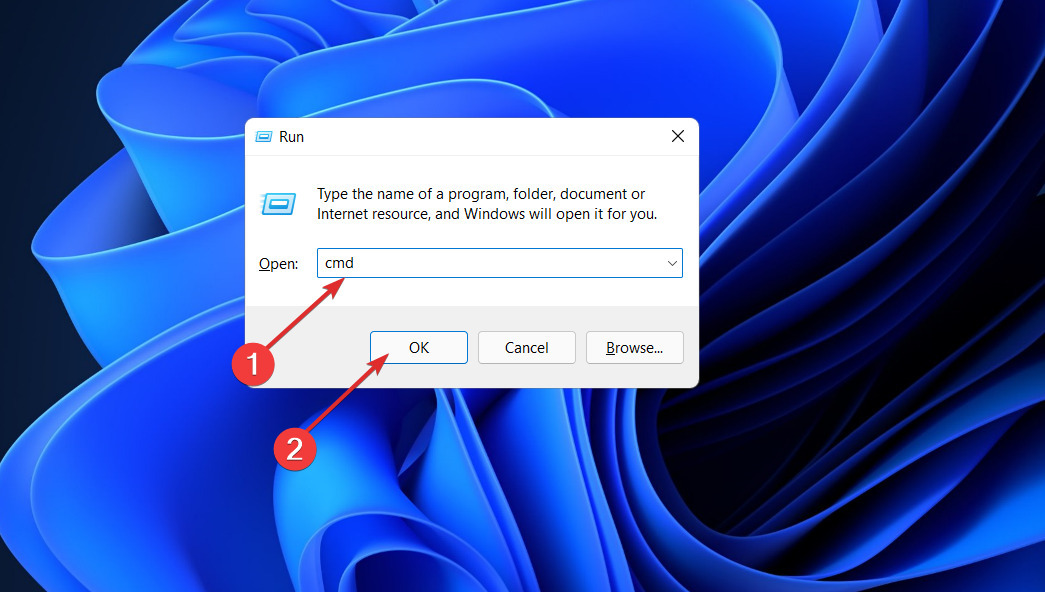
- Når du er inne i det forhøyede Ledeteksten, skriv eller lim inn følgende kommandoer én etter én og trykk Tast inn etter hver:
ledetekst sfc/scanfile=c:\windows\system32\ieframe.dll sfc/verifyfile=c:\windows\system32\ieframe.dll assoc sfc /scannow
Når prosessene har blitt kjørt, starter du PC-en på nytt og ser om funksjonaliteten til Xbox-spilllinjen er gjenopprettet.
5. Aktiver Xbox-spilllinjen i Local Group Policy Editor
- trykk Windows tasten + R å åpne opp en Løpe dialogboksen, og skriv deretter inn gpedit.msc og trykk Ctrl + Skifte + Tast inn å åpne opp Ledeteksten med administratortilgang.
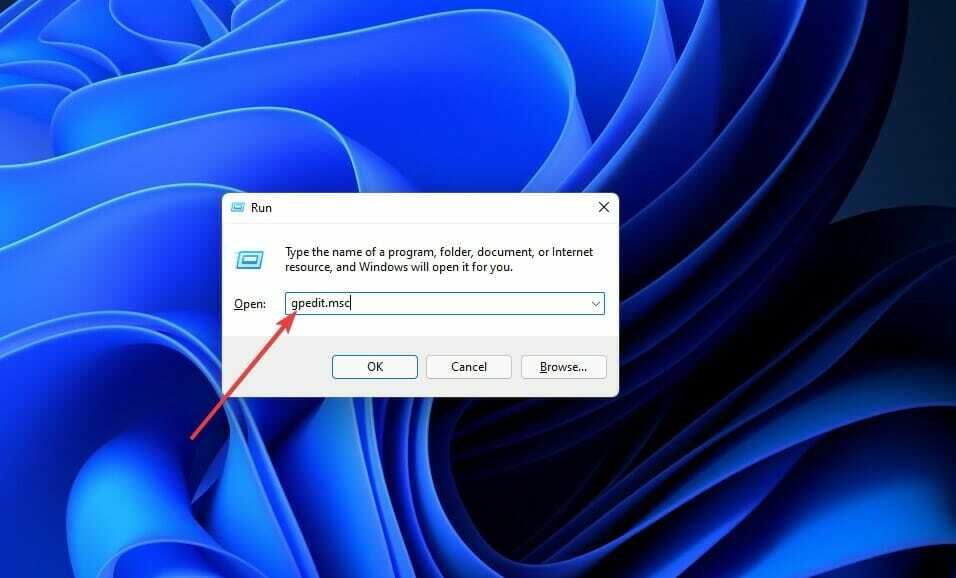
- Navigere til Lokal datamaskinpolicy, etterfulgt av Administrative maler, deretter Windows-komponenter og til slutt Windows-spillopptak og kringkasting.
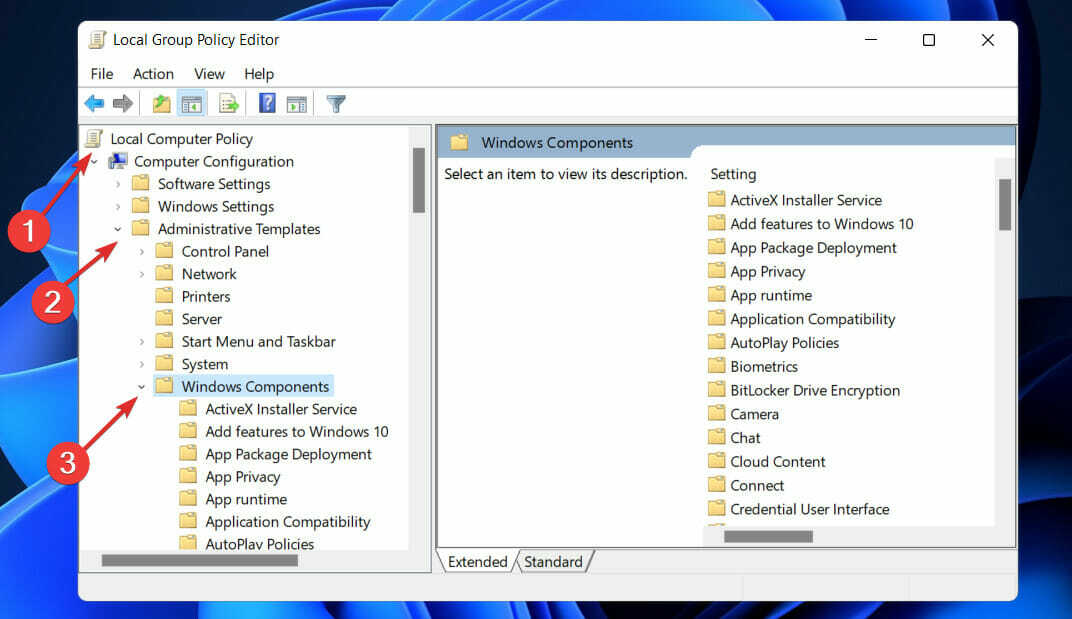
- Dobbeltklikk på Aktiverer eller deaktiverer Windows-spillopptak og -kringkasting og bytt bryteren til Aktivert klikk deretter på Søke om for å lagre endringene som er gjort.
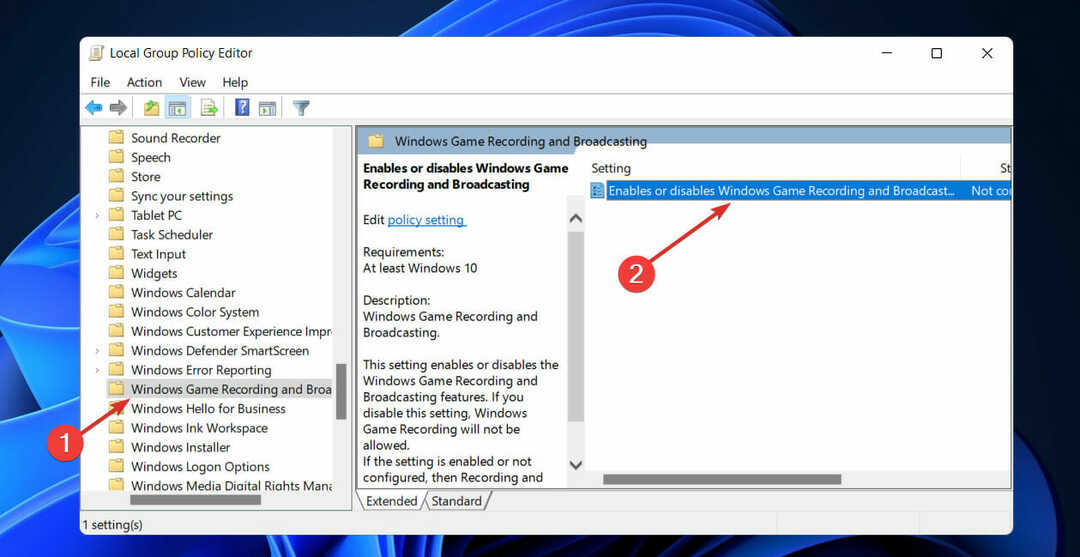
Så snart du har endret statusen til Aktiverer eller deaktiverer Windows-spillopptak og -kringkasting policy, start datamaskinen på nytt og sjekk om Xbox-spilllinjen er operativ.
Er Windows 11 ment for spill?

Du kan se frem til noen spillrelaterte funksjoner som er lånt fra Xbox Series S/X. Ved å bruke raske SSD-er kan DirectStorage forkorte ledetiden betydelig og forbedre teksturbelastningen, samtidig som CPU-belastningen på disse operasjonene reduseres betydelig.
Det er også Auto-HDR, som bruker maskinlæring og kunstig intelligens for å legge til en HDR-innstilling til ethvert spill, uavhengig av om det støtter det eller ikke. Selvfølgelig trenger du en kompatibel skjerm for å bruke den.
Windows 11 er også tett integrert med Xbox-appen, slik at brukere kan spille spill på PC-en hvis de har et Ultimate-abonnement, samt tilgang til Xbox Cloud Gaming, hvor de kan finne og spille sine favoritt Xbox-spill fra hvor som helst i verden, også de som ikke er tilgjengelige på en PC.
For mer informasjon om hva som er nytt i Windows 11 angående Xbox, sjekk ut innlegget vårt på Xbox Game Pass beste funksjoner, spill og tilbud.
Hvis du oppdager at din Xbox-spilllinjen er kontinuerlig ustabil og kan ikke deaktiveres, les den koblede artikkelen for å finne ut hvordan du løser problemet.
Alternativt ta en titt på guiden vår for hvordan du fikser Xbox-spillproblemer på Windows 10 for flere potensielle svar på spørsmålene dine. De kan også brukes i Windows 11.
Gi oss beskjed i kommentarfeltet nedenfor hvilken tilnærming som fungerte best for deg, samt hva ditt nåværende favoritt Xbox-spill er!